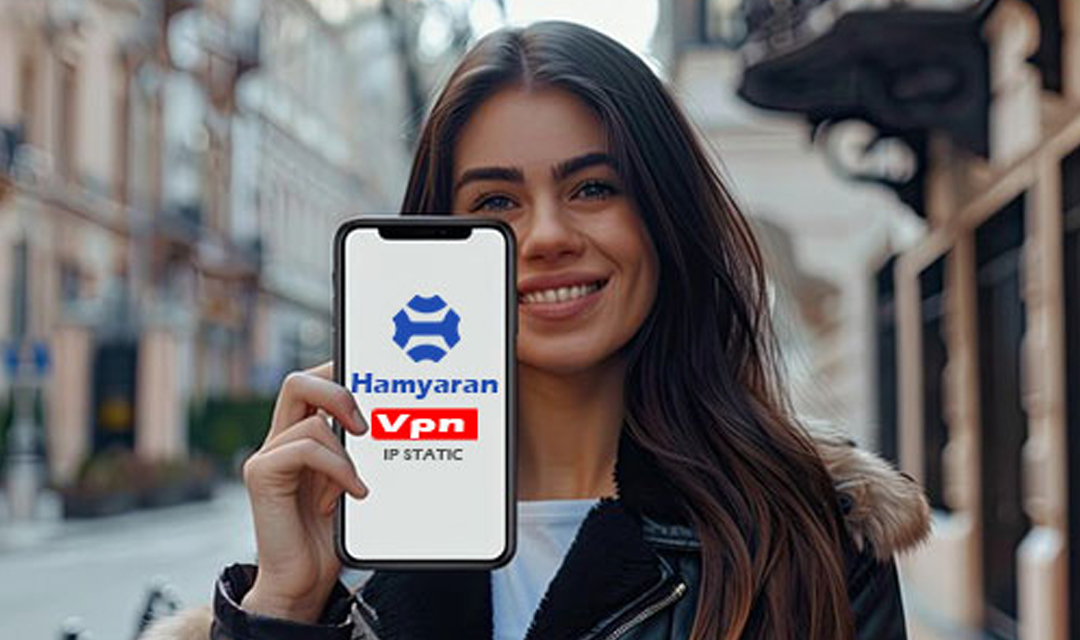امروزه، یکی از نیازهای اساسی کاربران موبایل، دسترسی به شبکههای مختلف بهصورت پایدار و امن است. استفاده از IP ثابت یا استاتیک برای اتصال به شبکه، یک راهکار مؤثر برای بهبود امنیت و جلوگیری از مشکلات احتمالی در شبکههای عمومی است. در این مقاله، به صورت کامل و جامع به آموزش تنظیم و استفاده از IP ثابت در سیستمعامل اندروید میپردازیم. هدف ما ارائه راهکاری ساده و کاربردی برای کاربرانی است که به دنبال تنظیم IP ثابت هستند تا تجربهای امنتر و بدون قطعی در اینترنت داشته باشند.
1. IP ثابت چیست و چرا به آن نیاز داریم؟
IP (Internet Protocol) آدرسی منحصر به فرد است که برای شناسایی دستگاهها در شبکههای اینترنتی و محلی استفاده میشود. در اغلب شبکهها، دستگاهها به طور خودکار یک IP پویا (Dynamic IP) دریافت میکنند که با هر بار اتصال به شبکه ممکن است تغییر کند. اما IP ثابت یا استاتیک، همانطور که از نامش پیداست، در هر بار اتصال یک آدرس IP ثابت به دستگاه اختصاص میدهد.

دلایل استفاده از IP ثابت
- ارتباط پایدارتر با شبکه: برخی اپلیکیشنها یا سرویسها نیازمند اتصال با آدرس ثابت هستند.
- کنترل بیشتر روی دسترسی به شبکه: با IP ثابت، مدیریت دسترسی به شبکه و محدود کردن دستگاههای خاص سادهتر خواهد بود.
- افزایش امنیت در شبکههای عمومی: استفاده از IP ثابت امکان مدیریت دقیقتر ترافیک ورودی و خروجی را فراهم میکند.
2. مزایای استفاده از IP ثابت در دستگاههای اندرویدی
استفاده از IP ثابت میتواند مزایای متعددی برای کاربران اندرویدی به همراه داشته باشد:
- کاهش مشکلات اتصال در شبکههای سازمانی: بسیاری از شرکتها و سازمانها از IP ثابت برای دسترسی کارمندان به شبکه داخلی استفاده میکنند.
- ارتقاء امنیت دستگاه: با IP ثابت، امکان تنظیم فایروال و کنترلهای امنیتی بیشتر فراهم است.
- پایداری و دسترسی دائمی به دستگاه: برای کاربرانی که نیاز به دسترسی مداوم به شبکههای خاص دارند، IP ثابت بسیار کارآمد است.
- رفع مشکلات ارتباطی در برنامهها: برخی اپلیکیشنهای حساس به شبکه مانند برنامههای مالی و بانکی ممکن است با IP ثابت عملکرد بهتری داشته باشند.
3. نحوه تنظیم IP ثابت در اندروید
تنظیم IP ثابت در اندروید چندان پیچیده نیست و با چند مرحله ساده قابل انجام است. در این بخش، مراحل تنظیم IP ثابت را بهطور گامبهگام توضیح میدهیم:
مرحله 1: دسترسی به تنظیمات Wi-Fi
- به قسمت تنظیمات (Settings) دستگاه اندروید بروید.
- به بخش Wi-Fi مراجعه کنید و شبکه مورد نظر خود را انتخاب کنید.
مرحله 2: تغییر تنظیمات IP به حالت استاتیک
- روی نام شبکه مورد نظر کلیک کرده و گزینه Modify network یا تنظیمات شبکه را انتخاب کنید.
- سپس، به بخش تنظیمات پیشرفته (Advanced options) بروید.
- از منوی تنظیمات IP، حالت Static را انتخاب کنید.
مرحله 3: وارد کردن اطلاعات IP ثابت
- IP Address: آدرس IP مورد نظر خود را وارد کنید (مثلاً 192.168.1.100).
- Gateway: آدرس گیتوی که معمولاً IP مودم است (مثلاً 192.168.1.1).
- Network prefix length: این گزینه را معمولاً روی 24 تنظیم کنید (برای اکثر شبکهها).
- DNS 1 و DNS 2: میتوانید از DNS عمومی گوگل (8.8.8.8 و 8.8.4.4) یا DNS محلی استفاده کنید.
مرحله 4: ذخیره تنظیمات
پس از وارد کردن اطلاعات مورد نظر، روی ذخیره (Save) کلیک کنید تا تنظیمات ذخیره شود. حالا دستگاه شما با IP ثابت به شبکه متصل خواهد شد.
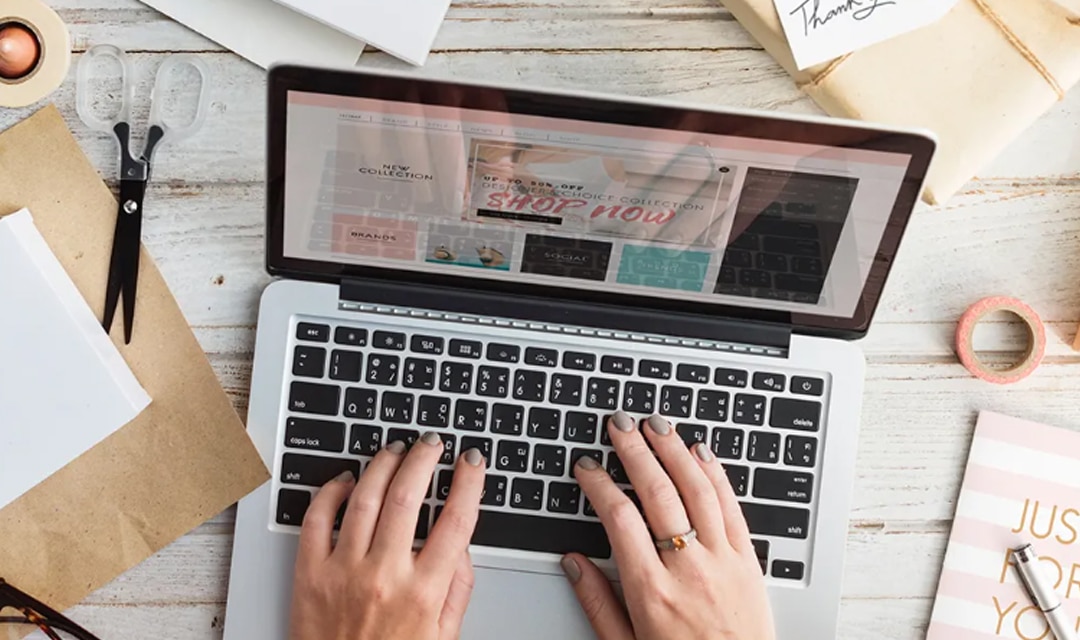
4. پیکربندی تنظیمات IP ثابت برای استفاده در شبکههای عمومی و خصوصی
شبکههای عمومی مانند کافیشاپها و فرودگاهها به دلیل ماهیت باز و عمومیشان، به امنیت بیشتری نیاز دارند. تنظیم IP ثابت میتواند یک لایه امنیتی اضافه ایجاد کند. در ادامه، نکات مهمی که هنگام تنظیم IP ثابت برای شبکههای عمومی و خصوصی باید در نظر داشته باشید را بررسی میکنیم.
نکات مهم در شبکههای عمومی
- از DNSهای امن مانند DNS گوگل یا Cloudflare استفاده کنید.
- مطمئن شوید که آدرس IP انتخابی شما با سایر دستگاهها تداخل نداشته باشد.
- در صورت امکان، از ویپیان برای افزایش امنیت استفاده کنید.
نکات مهم در شبکههای خصوصی
- از IPهایی استفاده کنید که در محدوده آیپیهای لوکال باشد (مانند 192.168.x.x).
- حتماً از گیتوی صحیح استفاده کنید تا ارتباط به درستی برقرار شود.
- به پیکربندی فایروال و روتر دقت کنید تا دسترسیهای اضافی مسدود شود.
5. راهکارهای رفع مشکلات رایج در تنظیم IP ثابت
ممکن است در تنظیم IP ثابت با مشکلاتی مواجه شوید. در اینجا چند راهکار برای رفع این مشکلات ارائه شده است:
مشکل عدم اتصال به اینترنت
- از صحیح بودن اطلاعات گیتوی و DNS اطمینان حاصل کنید.
- تنظیمات را به حالت DHCP برگردانید و دوباره به حالت استاتیک تغییر دهید.
مشکل تداخل آیپی
- آدرس IP دیگری انتخاب کنید تا با سایر دستگاهها تداخل نداشته باشد.
- در صورت امکان، لیست دستگاههای متصل به شبکه را بررسی کنید.
مشکل قطع و وصل شدن اینترنت
- تنظیمات DNS را بررسی و در صورت لزوم از DNSهای دیگر استفاده کنید.
- دستگاه را مجدداً راهاندازی کنید و بررسی کنید که مشکل حل شده است یا خیر.
سخن پایانی و نکات کلیدی
تنظیم IP ثابت در دستگاههای اندرویدی، یک راهکار ساده و مؤثر برای بهبود امنیت و پایداری ارتباط با شبکههای مختلف است. با تنظیم IP ثابت میتوانید به شبکههای عمومی با امنیت بیشتری متصل شوید و از ارتباط پایدارتر و امنتری بهرهمند شوید. فراموش نکنید که استفاده از آدرس IP ثابت نیازمند انتخاب دقیق آدرسها و توجه به تنظیمات شبکه است. همچنین، در صورت بروز مشکل، میتوانید از راهکارهای مطرح شده در این مقاله استفاده کنید. این مقاله به شما کمک میکند تا تنظیمات IP ثابت را به راحتی و با اطمینان در دستگاه اندرویدی خود انجام دهید. با این راهنماییها، شما میتوانید امنیت و پایداری اتصال به شبکههای خود را افزایش دهید و از تجربه بهتری در استفاده از اینترنت بهرهمند شوید.